كيفية إصلاح Roblox Error Code 267؟
يواجه لاعبو Roblox الخطأ "لقد تم طردك من هذه التجربة: تعذر تهيئة الحساب. الخطأ: PF-50 (رمز الخطأ: 267)" عندما يريدون تسجيل الدخول ، ويكون وصولهم إلى اللعبة مقيدًا.

يواجه لاعبو Roblox مشكلة " لقد تم طردك من هذه التجربة: تعذر تهيئة الحساب. خطأ: PF-50 (رمز الخطأ: 267) " بعد فتح اللعبة ، ووصولهم إلى اللعبة مقيدة. إذا كنت تواجه مثل هذه المشكلة ، يمكنك إيجاد حل باتباع الاقتراحات أدناه.
ما هو رمز خطأ Roblox: 267؟
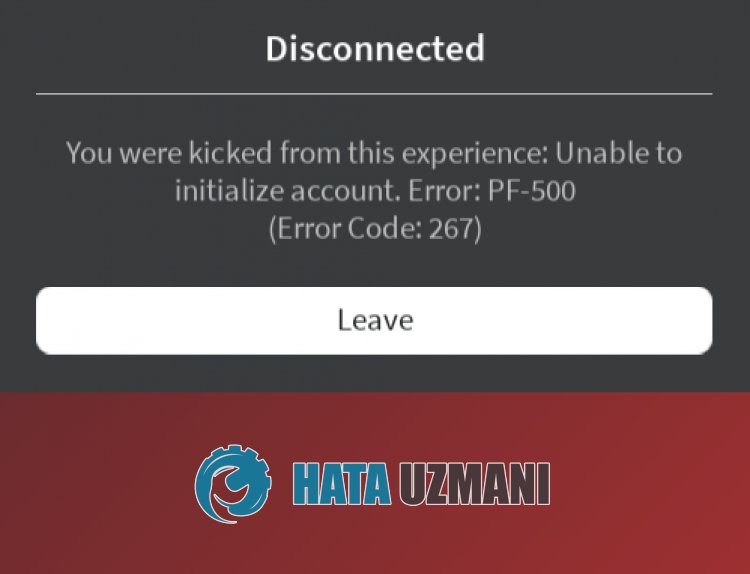
يحدث هذا الخطأ بسبب العديد من المشكلات التي تقيد وصولنا إلى اللعبة. يمكننا سرد الأسباب المحتملة لمشكلة Roblox Error Code 267 على النحو التالي:
- قد يكون الخادم تحت الصيانة.
- قد يكون إعداد الخصوصية مقيدًا.
- قد تكون هناك مشكلة في الشبكة.
- قد يكون Microsoft Store و Xbox مشكلة.
- قد تكون ذاكرة التخزين المؤقت وملفات تعريف الارتباط مشكلة.
- قد يحظر برنامج مكافحة الفيروسات اللعبة.
لقد قمنا بإدراج الأسباب المحتملة المذكورة أعلاه. سنحاول الآن حل المشكلة من خلال تزويدك بمعلومات حول كيفية حل هذه المشكلة.
كيفية إصلاح Roblox يرجى تأكيد خطأ هويتك
1-) فحص الخوادم
يقوم مطورو Roblox بتحديث اللعبة كل يوم ، وتنفيذ إضافات واختبارات جديدة. قد تتسبب هذه الاختبارات والإضافات بالطبع في تعطيل بعض القوائم أو المكونات الإضافية. واحد منهم هو البرنامج المساعد avatar. قد تتسبب المشكلة التي تحدث في التحديث المضاف حديثًا في حدوث مشكلات عن طريق حظر المكون الإضافي Avatar. لهذا ، يمكننا أن نكون على دراية بمثل هذه الأخطاء من صفحة حالة Roblox التي أعدها مطورو Roblox. لهذا ، يمكنك أن تكون على دراية ببعض أخطاء اللعبة من خلال الوصول إلى الرابط أدناه.
2-) تعطيل إعداد أمان المتصفح
سيؤدي تمكين أمان المتصفح إلى السماح لك بالوصول إلى العديد من الروابط. لذلك ، قد يحظر المتصفح أي موقع في الخلفية لأسباب أمنية. لإصلاح هذا الخطأ ، يمكننا التحقق من استمرار المشكلة عن طريق إيقاف تشغيل أمان المتصفح.
- افتح متصفحًا وادخل إلى قائمة الإعدادات.
- لنفتح قائمة " الخصوصية والأمان " في القائمة.
- دعنا نذهب إلى قائمة "الأمان" في القائمة ونتحقق من خيار "بلا حماية".
بعد هذه العملية ، يمكنك التحقق من استمرار المشكلة.
3-) مسح ذاكرة التخزين المؤقت Roblox للمتصفح
قد تكون الملفات الموجودة في ذاكرة التخزين المؤقت المؤقتة لبرنامج Roblox في المتصفح بها مشكلات أو قد تكون محملة بشكل غير صحيح. لحل هذه المشكلة ، يمكننا القضاء على المشكلة عن طريق مسح ذاكرة التخزين المؤقت للمتصفح.
- الدخول إلى إعدادات المتصفح.
- انقر على خيار " الخصوصية والأمان " على الجانب الأيسر من قائمة الإعدادات.
- انقر فوق الخيار " ملفات تعريف الارتباط وبيانات الموقع الأخرى " على الشاشة التي تفتح.
- بعد ذلك ، انقر على " مشاهدة جميع بيانات الموقع والأذونات " أدناه.
- ابحث عن " Roblox " في شاشة البحث على الشاشة التي تفتح.
- بعد هذه العملية ، انقر فوق رمز سلة المهملات على الجانب الأيمن من موقع Youtube وقم بإجراء عملية التنظيف.
بعد إجراء هذه العملية ، يمكنك التحقق من استمرار المشكلة.
4-) مسح ملف Roblox المؤقت لذاكرة التخزين المؤقت
قد يتسبب خطأ أو تلف في ملف ذاكرة التخزين المؤقت المؤقت لـ Roblox في مواجهة مشكلات متعددة مثل هذه. لهذا ، يمكننا القضاء على المشكلة عن طريق مسح ملفات ذاكرة التخزين المؤقت المؤقتة.
- اكتب " تشغيل " في شاشة بدء البحث وافتحها.
- اكتب "٪ localappdata٪ " في النافذة الجديدة التي تفتحها وتشغيلها.
- بعد ذلك ، افتح المجلد " Temp " واحذف المجلد " Roblox ".
بعد حذف المجلد ، قم بتشغيل لعبة Roblox وتحقق من استمرار المشكلة.
5-) تحقق من اتصالك
يمكن أن تتسبب مشكلة الاتصال بالإنترنت في حدوث العديد من الأخطاء. إذا كان اتصالك بالإنترنت بطيئًا أو غير متصل ، فلنقدم بعض الاقتراحات لإصلاحه.
- إذا كانت سرعة الإنترنت لديك بطيئة ، فأوقف تشغيل المودم ثم أعد تشغيله مرة أخرى. هذه العملية ستريحك من الإنترنت قليلاً.
- يمكننا القضاء على المشكلة عن طريق مسح ذاكرة التخزين المؤقت للإنترنت.
مسح ذاكرة التخزين المؤقت لنظام أسماء النطاقات
- اكتب cmd في شاشة بدء البحث وتشغيله كمسؤول.
- اكتب سطور التعليمات البرمجية التالية بالترتيب في شاشة موجه الأوامر واضغط على إدخال.
- ipconfig / flushdns
- إعادة تعيين netsh int ipv4
- إعادة تعيين netsh int ipv6
- وكيل إعادة تعيين netsh winhttp
- إعادة تعيين netsh winsock
- ipconfig / registerdns
- بعد هذه العملية ، ستظهر أنه تم مسح ذاكرة التخزين المؤقت لنظام أسماء النطاقات والوكلاء بنجاح.
بعد هذه العملية ، يمكنك فتح اللعبة عن طريق إعادة تشغيل الكمبيوتر. إذا استمرت المشكلة ، فلننتقل إلى اقتراح آخر.
6-) قم بإيقاف تشغيل المودم وتشغيله
أوقف تشغيل المودم وانتظر لمدة 20 ثانية وأعد تشغيله. أثناء هذه العملية ، سيتغير عنوان IP الخاص بك وسيمنع العديد من مشاكل الشبكة.
7-) تسجيل خادم DNS آخر
يمكننا القضاء على المشكلة عن طريق تسجيل خادم DNS آخر على الكمبيوتر.
- افتح لوحة التحكم وحدد الخيار الشبكة والإنترنت
- افتح مركز الشبكة والمشاركة على الشاشة التي تفتح.
- انقر فوق "تغيير إعدادات المحول" جهة اليسار.
- انقر بزر الماوس الأيمن على نوع الاتصال لفتح قائمة الخصائص.
- انقر نقرًا مزدوجًا فوق Internet Protocol Version 4 (TCP / IPv4).
- دعنا نطبق الإعدادات عن طريق كتابة خادم Google DNS الذي سنقدمه أدناه.
- خادم DNS المفضل: 8.8.8.8
- خادم DNS الآخر: 8.8.4.4
- ثم انقر فوق التحقق من الإعدادات عند الخروج واضغط على الزر موافق وقم بتطبيق الإجراءات.
بعد هذه العملية ، أعد تشغيل الكمبيوتر وشغّل لعبة Roblox.
8-) إعادة تعيين متجر Microsoft
يمكن أن تتسبب المشكلات المختلفة التي تحدث في
Microsoft Store في حدوث مثل هذه المشكلة. لهذا ، يمكننا حل مثل هذه المشاكل عن طريق إعادة تعيين Microsoft Store .
- اكتب " Microsoft Store " في شاشة بدء البحث وانقر فوقه بزر الماوس الأيمن ثم انقر فوق " إعدادات التطبيق ".

- ابدأ عملية إعادة الضبط بالضغط على زر " إعادة تعيين " على الشاشة التي تفتح.
بعد هذه العملية ، تحقق من استمرار المشكلة عن طريق تسجيل الدخول إلى التطبيق.
9-) إصلاح تطبيق XBOX
يمكن أن تتسبب المشكلات المختلفة في
Xbox Game Bar في حدوث مثل هذه المشكلة. للقيام بذلك ، يمكننا إصلاح هذه المشكلات عن طريق إصلاح Xbox Game Bar .
- اكتب " Xbox Game Bar " في شاشة بدء البحث وانقر بزر الماوس الأيمن فوقه وانقر على " إعدادات التطبيق ".

- ابدأ عملية إعادة الضبط بالنقر فوق الزر " إصلاح " على الشاشة التي تفتح.

إذا لم تنجح هذه العملية في حل المشكلة ، فقم بإجراء العملية المذكورة أعلاه مرة أخرى واضغط على الزر " إعادة تعيين " لإعادة تعيين العمليات. بعد هذه العملية ، قم بتشغيل التطبيق مرة أخرى وتحقق من استمرار المشكلة.
نعم أيها الأصدقاء ، لقد حللنا مشكلتنا تحت هذا العنوان. إذا استمرت مشكلتك ، فيمكنك الاستفسار عن الأخطاء التي تواجهها من خلال الدخول إلى منصة FORUM .
![كيفية إصلاح خطأ خادم YouTube [400]؟](https://www.hatauzmani.com/uploads/images/202403/image_380x226_65f1745c66570.jpg)



















